ManyCam é um codificador RTMP que é compatível com o Dacast para transmissão em direto.
O que é RTMP?
RTMP significa Real-Time Messaging Protocol (Protocolo de Mensagens em Tempo Real) e faz parte da tecnologia que torna possível a transmissão em direto. Esta tecnologia baseada no Protocolo de Controlo de Transmissão foi originalmente desenvolvida pelo antecessor da Adobe para funcionar com o Adobe Flash player.
Neste guia, ensinaremos como transmitir Dacast usando o codificador habilitado para RTMP ManyCam. A principal utilização deste codificador é para transmissão em direto a partir de uma webcam. Se ainda não tiver este codificador instalado, pode descarregá-lo facilmente no sítio Web do ManyCam. Esta é uma versão gratuita disponível com funcionalidades limitadas.
Para obter um guia geral de configuração do codificador, leia a nossa
publicação dedicada
.
Como configurar o codificador ManyCam
Para começar, inicie sessão na sua conta Dacast. Seleccione o canal em que pretende transmitir e clique em “Encoder Setup” (Configuração do codificador): 



- URL do servidor: rtmp://5a593eaa-e86d-2e01-c800-b74de440eb83.dacastmmd.pri.lldns.net/dacastmmd
- Chave do fluxo: e448bec06c5c49bbbe82bdeb170fc32f_3500
- Nome de utilizador: 3807906125
- Palavra-passe: 5dcea51493374995
A partir daí, abra o ManyCam e clique no ícone “Stream” (Transmitir), como indicado abaixo: 

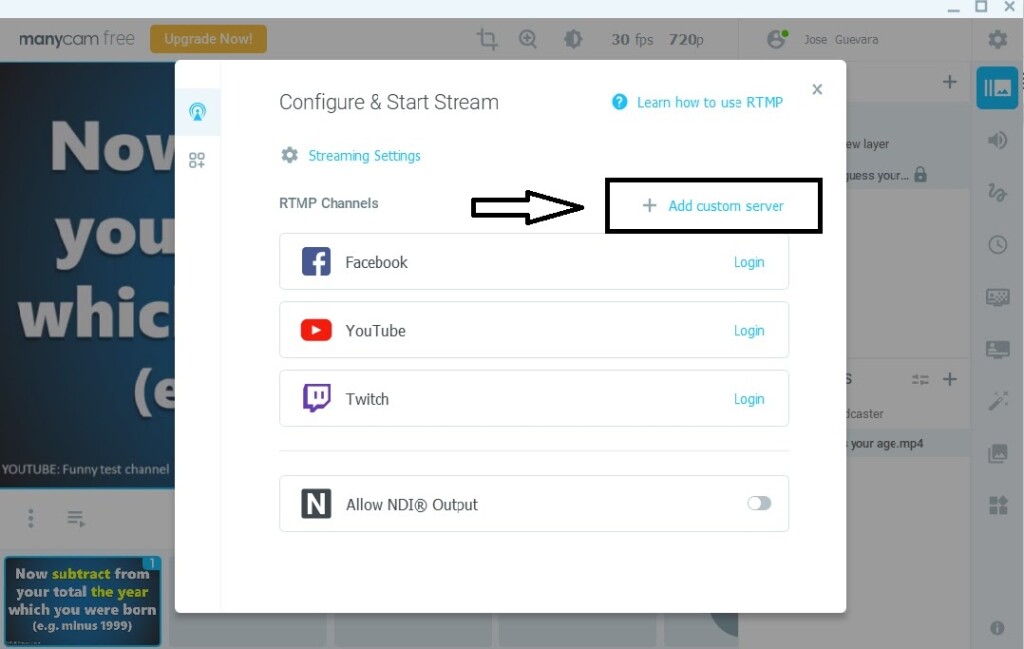
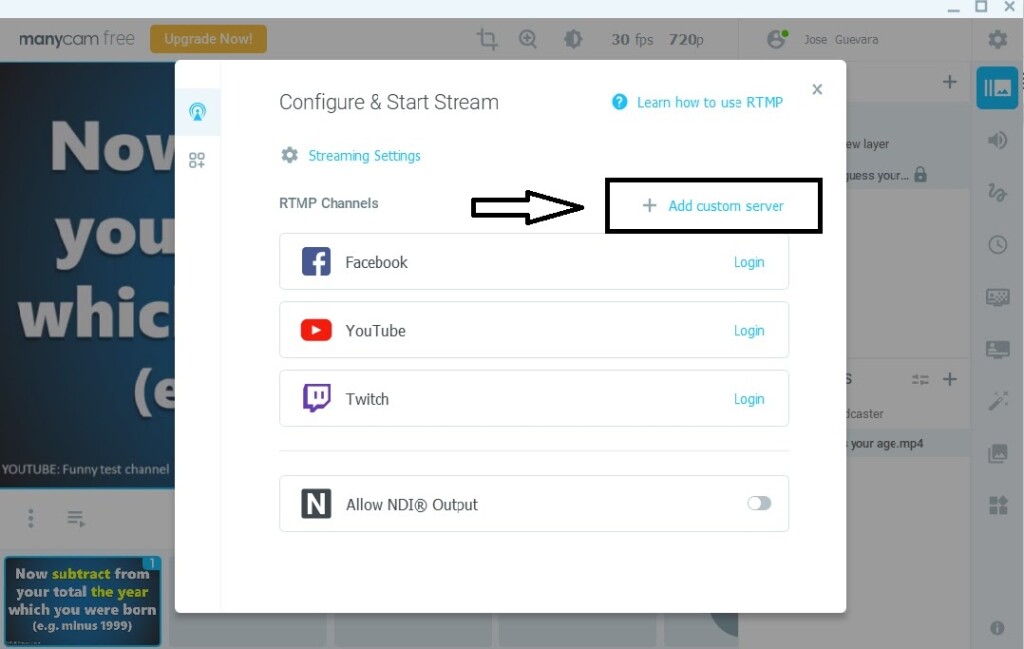
- Introduza o URL do seu servidor em “Servidor”
- Introduza a sua chave de transmissão em “Chave de transmissão”
- Introduza o seu nome de utilizador em “Login”
- Introduza a sua palavra-passe em “Palavra-passe”
Certifique-se de que alterna o botão “Acesso obrigatório” para a direita para poder introduzir o nome de utilizador e a palavra-passe. Eis o aspeto que deve ter: 













Definições necessárias do codificador
Utilize sempre as definições do codificador que reunimos para garantir uma experiência de transmissão em direto sem problemas para os seus espectadores.
| CODEC DE VÍDEO | H.264 (x264 pode funcionar) |
| TAXA DE QUADROS | 25 ou 30 |
| INTERVALO DE FOTOGRAMAS-CHAVE | 2 segundos (ou 2x a velocidade de fotogramas) |
| DIGITALIZAÇÃO | Progressivo |
| TAXA DE BITS DE CODIFICAÇÃO | Constante (CBR) |
| CODEC ÁUDIO | AAC-LC |
| BITRATO DE ÁUDIO | 128 kbps |
| CANAIS DE ÁUDIO | 2 (Estéreo) |
| TAXA DE AMOSTRAGEM DE ÁUDIO | 48 kHz (48.000 Hz) |
Definições de resolução e taxa de bits
Seleccione uma das seguintes configurações e certifique-se de que o seu codificador está configurado com estas definições exactas para ajudar a evitar problemas de transmissão:
| ULD | LD | SD | HD | FHD | |
| Nome | Definição ultra-baixa | Baixa definição | Definição padrão | Alta definição | Alta definição total |
| Taxa de bits de vídeo (kbps) | 350 | 350 – 800 | 800 – 1200 | 1200 – 1900 | 1900 – 4500 |
| Largura da resolução (px) | 426 | 640 | 854 | 1280 | 1920 |
| Resolução Altura (px) | 240 | 360 | 480 | 720 | 1080 |
| H.264 Perfil | Principal | Principal | Elevado | Elevado | Elevado |
Se tiver alguma dúvida sobre o Manycam, a codificação de vídeo ou precisar de ajuda com esta funcionalidade do Dacast, não hesite em contactar-nos diretamente. Ainda não é um utilizador Dacast e está interessado em experimentar o Dacast sem riscos durante 14 dias? Inscreva-se hoje para começar.
Recursos adicionais:
- Descubra a melhor câmara 4K para transmitir vídeo em direto
- Câmaras compatíveis com Dacast
- Transmissão móvel em direto: Porquê converter RTMP em HLS?
- Como ligar uma câmara de rede a uma plataforma de vídeo online RTMP
- Quais portas são necessárias para o streaming com um firewall RTMP?

